Intel 以太网连接 I219-V 驱动程序下载和更新
已发表: 2023-08-13全面的指南将引导您了解下载和更新适用于 Windows 11、10、8 和 7 的英特尔以太网连接 I219-V 驱动程序的最佳方法。如果您想了解更多详细信息,请继续阅读!
如果您想确保与互联网的连接不间断,以太网是您的最佳选择。 但您需要在计算机上安装正确的驱动程序,以确保您的 LAN 电缆正常工作。 英特尔以太网连接 I219-V 驱动程序通常预装在您的计算机系统上。 但由于某种未知的原因,它们要么已经损坏,要么完全过时了。 如果是这种情况,您需要确保您的电脑配备了最新的驱动程序,以便拥有一致且活跃的互联网连接。
为了帮助您解决此问题,我们将为您提供三种最佳方法来执行适用于 Windows 10、11、8、7 的英特尔以太网连接 I219-V 驱动程序下载。
在 PC 上下载、安装和更新 Intel 以太网连接 I219-V 驱动程序的方法
以下列出了几种不同的方法,您可以使用这些方法在 Windows PC 上轻松安装最新的英特尔以太网连接 I219-V 驱动程序更新。
方法 1:从制造商处手动下载 Intel 以太网连接 I219-V 驱动程序
在 Windows 计算机上安装可靠的驱动程序的最佳方法是访问设备制造商的官方网站并手动执行安装过程。 与其他厂商类似,英特尔也为自己提供定期的驱动程序更新。 但是,要在线查找正版驱动程序,您需要获取产品数据以及有关 Windows 操作系统的信息。 程序如下:
第一步:访问Intel官方网站。
步骤 2:然后,找到并单击“下载中心” 。 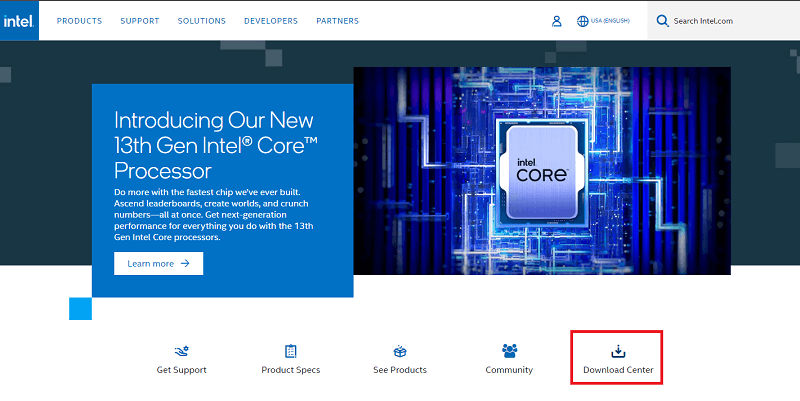
步骤 3:接下来,向下滚动页面并单击“以太网产品”选项继续。
步骤 4:现在,在搜索栏中输入Intel Ethernet Connection I219-V ,然后按键盘上的 Enter 键。
第 5 步:现在,向下滚动到操作系统部分,然后从菜单中选择正确的操作系统。
步骤6:之后,选择正确的驱动程序安装程序并单击“下载”选项。
第七步:等待下载完成。完成后,运行下载的文件并按照屏幕上的说明完成安装过程。
最后,您应该重新启动计算机以确保最新的更新正确生效。
另请阅读:Windows PC 上的 802.11 n WLAN USB 适配器驱动程序下载
方法 2:在设备管理器中更新 Intel 以太网连接 I219-V 驱动程序
设备管理器是 Windows 标准内置程序,可控制所有连接的硬件设备以及这些设备的驱动程序。 这意味着您可以使用设备管理器在 PC 上安装最新的英特尔以太网连接 I219-V 驱动程序更新。 只需按照下面概述的说明即可使用设备管理器更新驱动程序。
第 1 步:首先,在键盘上同时按下 Windows + X 键。下一步是从可访问的选项列表中选择设备管理器。 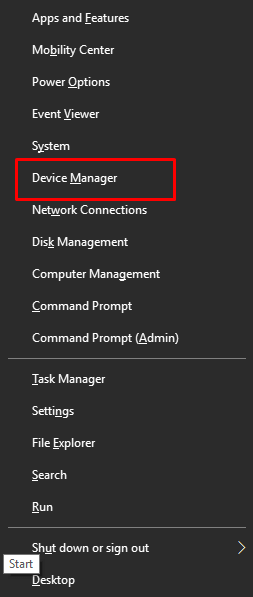
步骤 2:在“设备管理器”窗口中,转到“网络适配器”类别,然后双击它。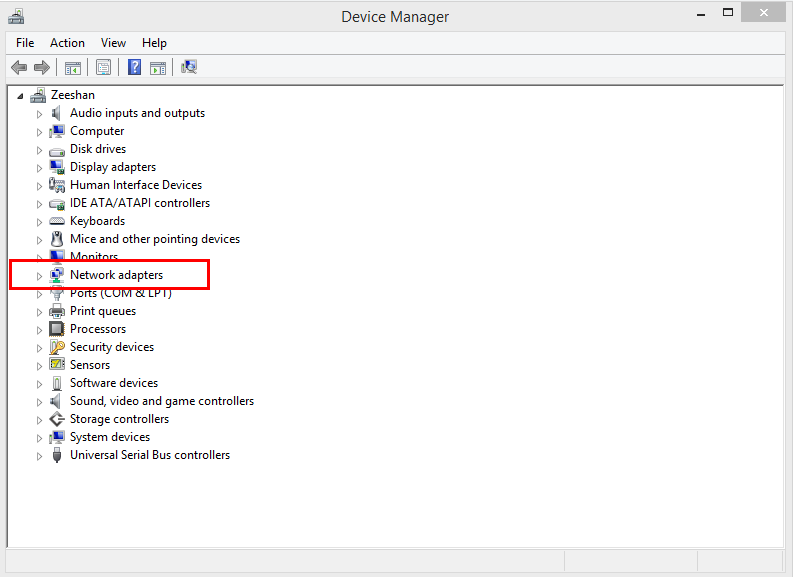
步骤 3:右键单击您的 Intel 以太网连接 I219-V 驱动程序,然后从上下文菜单中选择“更新驱动程序软件”选项。选择更新软件和驱动程序的选项。 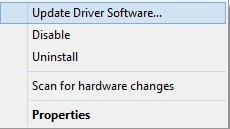

步骤 4:接下来,从另一个对话框中选择自动搜索更新的驱动程序软件。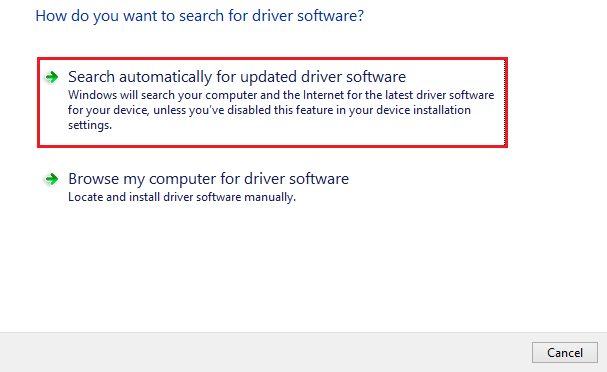
现在,请等待设备管理器搜索并安装 Windows 计算机的英特尔以太网连接 I219-V 驱动程序软件的最新可用更新。 完成所有操作后,您将需要重新启动计算机以保存新更新的驱动程序。
另请阅读: Windows 10 上的 Minecraft LAN 无法工作问题 [已修复]
方法 3:使用 Bit Driver Updater 自动安装 Intel 以太网连接 I219-V 驱动程序(推荐)
如果您认为手动安装 Intel 以太网连接 I219-V 驱动程序太不安全且耗时,那么为什么不让 Bit Driver Updater 来解决所有困难呢?
Bit Driver Updater 是升级驱动程序的理想程序,因为它可以自动确定您正在使用的 Windows 版本并找到与该版本最兼容的驱动程序。 Bit Driver Updater 允许您只需点击几下鼠标即可在您的设备上安装所有必需的 PC 驱动程序。 您可以在 Bit Driver Updater 的帮助下修复其他与 Windows 相关的问题和故障,例如蓝屏死机 (BSOD)。
下面列出了使用 Bit Driver Updater 的主要原因:
- 内置扫描计划程序可帮助您节省大量时间。
- 在进行升级之前,它会自动创建旧版本驱动程序的备份。 这将使您可以在必要时轻松恢复旧版本。
- 有一个免费版本可用,但是,它的功能比付费版本少。
- 海量驱动程序数据库直接来自原始制造商。
- 仅安装经过 WHQL 认证且经过彻底测试的驱动程序。
现在,让我们看看 Bit Driver Updater 的实际操作方式:
第 1 步:首先,单击下面给出的链接获取 Bit Driver Updater 的安装文件。

步骤 2:下载后,双击下载的文件,然后按照安装向导提供的说明完成该过程。
步骤 3:成功安装该程序后,在您的设备上运行它,然后从左侧菜单窗格中选择“扫描”。 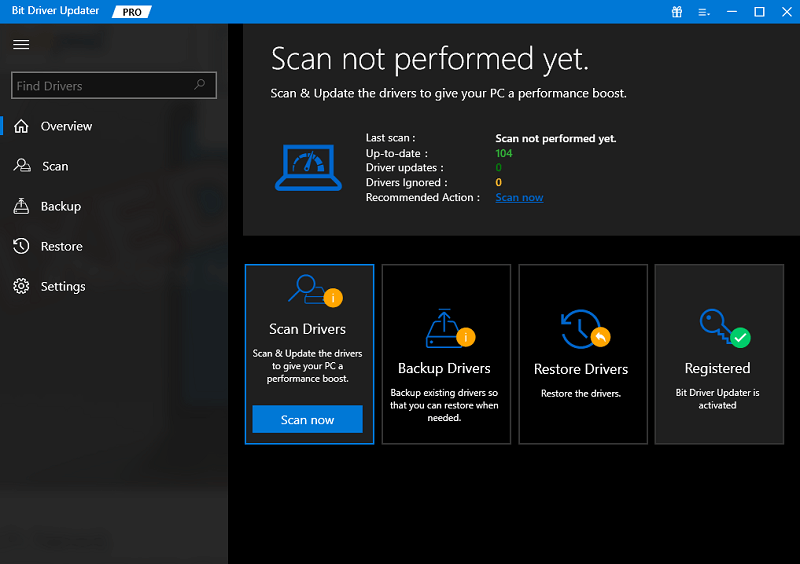
步骤 4:在此期间,驱动程序更新程序将在您的计算机中搜索任何过期、损坏或出现故障的设备驱动程序。
步骤 5:检查扫描结果后,从列表中选择 intel 以太网连接 I219-V 驱动程序,然后单击旁边的立即更新选项。您还可以选择单击“全部更新”按钮。 这将一次性安装所有电脑驱动程序的最新版本。 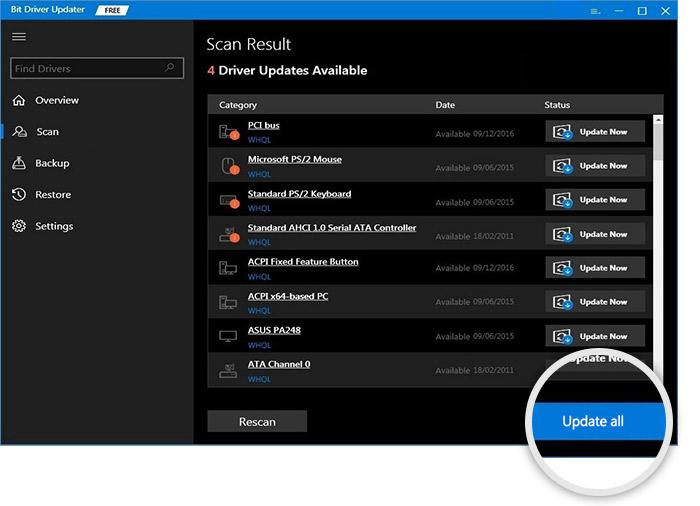
但是,如果您选择全部更新,您将被要求升级到 Bit Driver Updater 的专业版。 此外,专业版还为客户提供全天候的技术帮助以及退款保证,但仅限在有限的时间内。
另请阅读:适用于 Windows 10、11 的华硕 USB BT500 驱动程序下载和更新
适用于 Windows 10、11、8、7 的英特尔以太网连接 I219-V 驱动程序下载:完成
总之,上述方法是一些值得信赖的方法,可以帮助您在互联网上寻找合适的英特尔以太网连接 I219-V 驱动程序。 您可以自由使用以下最适合您的选项之一。 另一方面,我们认为您应该使用 Bit Driver Updater 执行自动驱动程序更新,因为这样做不会让您面临安装不正确或不兼容的驱动程序的危险。 您可以点击下面的链接免费试用 Bit Driver Updater。

我们希望您发现驱动程序下载指南内容丰富且有帮助。 如果您对此有任何疑问或进一步建议,请在下面的评论中告诉我们。 您可以订阅我们的时事通讯并在社交媒体上关注我们,这样您就不会错过任何技术更新。
